Kaip įterpti vaizdo įrašą į „Google“ dokumentus
"Google" Google Dokumentai Herojus / / April 03, 2023

Paskutinį kartą atnaujinta

Geras būdas suteikti šiek tiek daugiau interaktyvumo nuobodžiam „Google“ dokumentų dokumentui – pridėti vaizdo įrašą. Šiame vadove bus paaiškinta, kaip.
Išspausdinto dokumento problema yra ta, kad jis išlieka statiška turinio forma – jis negali keistis. Jokio ant jo esančio teksto ar nuotraukų negalima švariai pašalinti nepakeitus dokumento ir jo iš naujo neatspausdinus.
Tačiau naudodami internetinį dokumentą „Google“ dokumentuose galite padaryti daug daugiau. Galite pridėti interaktyvių formų turinio, pvz., vaizdo įrašų, kad pagerintumėte įtraukimą į temą, kuria rašote.
Jei nesate tikri, kaip įterpti vaizdo įrašus į „Google“ dokumentus, vadovaukitės toliau pateiktame vadove.
Kaip įterpti „YouTube“ vaizdo įrašo nuorodą į „Google“ dokumentus
„Google“ dokumentai automatiškai atpažins tam tikrų tipų nuorodas ir pateiks skirtingus sąveikos su jomis būdus. Pavyzdžiui, jei prie dokumento pridėsite „YouTube“ nuorodą, „Dokumentai“ leis užvesti pelės žymeklį virš jo ir paleisti jį tiesiogiai.
Tai yra neįkyrus būdas pridėti vaizdo įrašų į „Google“ dokumentų dokumentą. Jei norite žiūrėti vaizdo įrašą, net nereikės išeiti iš dokumento, nes „Google“ dokumentai leis jį peržiūrėti apatiniame dešiniajame puslapio kampe.
Norėdami įterpti ir paleisti „YouTube“ vaizdo įrašo nuorodą „Google“ dokumentuose:
- Suraskite vaizdo įrašą „YouTube“ svetainėje ir nukopijuokite URL iš adreso juostos.
- Tada atidarykite esamą „Google“ dokumentų dokumentą arba sukurti naują dokumentą.
- Užveskite mirksintį žymeklį toje dokumento vietoje, kurioje norite pridėti vaizdo įrašo nuorodą.
- Įklijuokite nuorodą paspausdami Redaguoti >Įklijuoti meniu juostoje. Arba paspauskite Ctrl + V arba Command + V klaviatūroje.
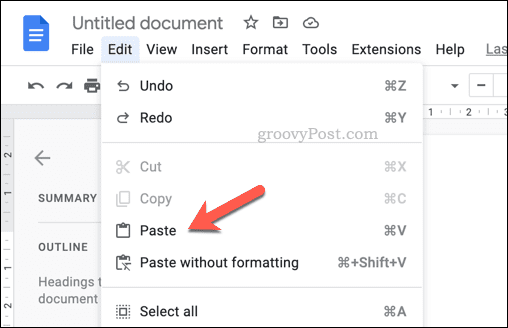
- Galite palikti URL nepažeistą arba pakeisti jį, kad vaizdo įrašo pavadinimas būtų rodomas su „YouTube“ logotipu (vadinamas a protingas cklubo). Norėdami tai padaryti, paspauskite Skirtukas raktas iškart po to.
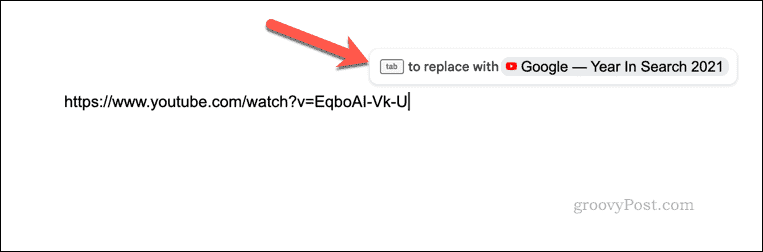
- Arba paspauskite erdvė klavišą, kad įklijuotą URL paverstumėte aktyviu hipersaitu ir užveskite pelės žymeklį virš jo.
- Iššokančiajame lange pasirinkite Chip viduje Pakeiskite URL skyrių apačioje.
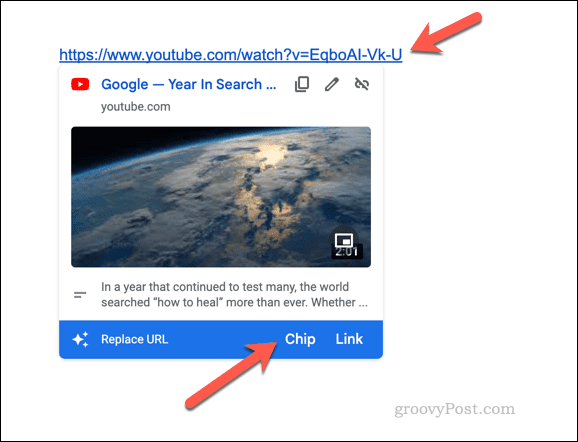
- Spustelėkite aktyvų URL arba išmanųjį lustą, kad peržiūrėtumėte informaciją apie vaizdo įrašą.
- Norėdami paleisti vaizdo įrašą, paspauskite Atidarykite peržiūrą mygtuką. Vaizdo įrašas bus rodomas apatiniame dešiniajame kampe ir bus paleistas automatiškai.
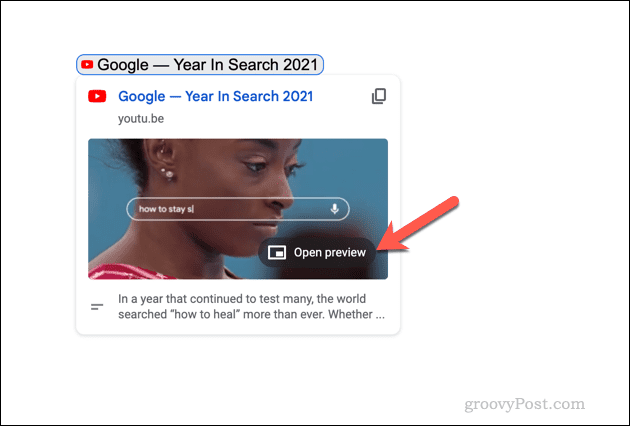
„Google“ skaidrių ir „Google“ piešimo naudojimas norint pridėti vaizdo įrašų „Google“ dokumentuose
Mažiau subtilus būdas įterpti „Google“ dokumentų vaizdo įrašą yra naudoti kitų „Google“ įrankių derinį. Naudodami įrankius, įskaitant „Google“ skaičiuokles ir „Google“ piešinius, galite įterpti vaizdo įrašą, kurį galite pateikti ir paleisti „Google“ dokumentuose nenaudodami peržiūros metodo.
Jei norite pridėti vaizdo įrašų į „Google“ dokumentus naudodami „Google“ skaidres:
- Pirmiausia atidarykite a naujas „Google“ skaidrių pristatymas ir paspauskite Įterpti > Vaizdo įrašas.
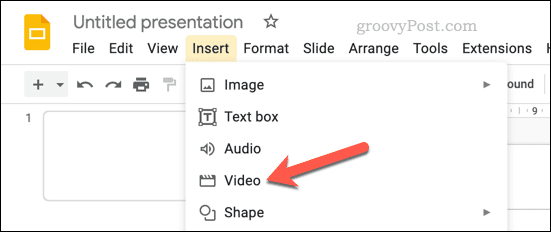
- Jei norite įterpti „YouTube“ vaizdo įrašą į „Google“ skaidrių pristatymą, naudokite URL arba paieškos įrankius.
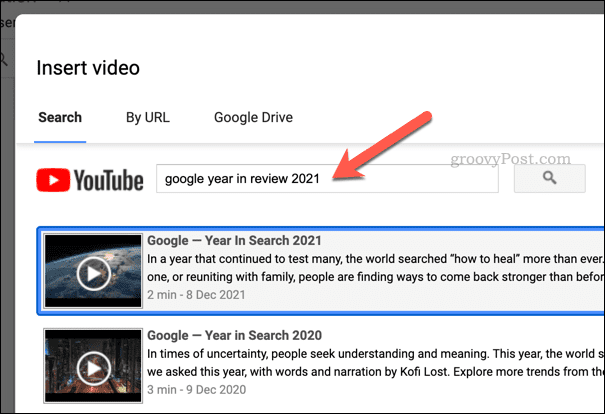
- Įdėję vaizdo įrašą pasirinkite jį ir paspauskite Redaguoti >Kopijuoti. Arba paspauskite Ctrl + C arba Command + C klaviatūroje, kad nukopijuotumėte.
- Tada atidarykite „Google“ dokumentų dokumentą (arba sukurti naują dokumentą vietoj to).
- „Google“ dokumentuose paspauskite Įterpti > Brėžinys > Naujas.
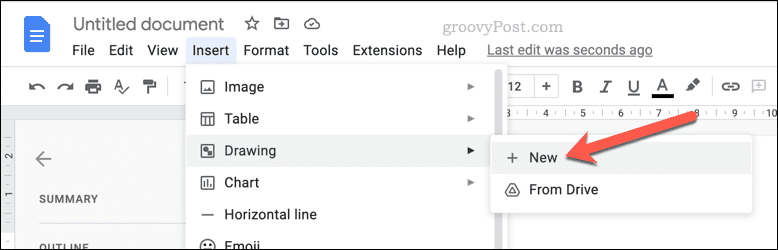
- Viduje Piešimas iššokantį langą, įklijuokite vaizdo įrašą paspausdami Įklijuoti mygtuką arba Ctrl + V (Command + V „Mac“ sistemoje).
- Pakeiskite vaizdo įrašo vietą piešimo drobėje ir, jei reikia, pakeiskite jo dydį.
- Paspauskite Išsaugoti ir uždaryti. Vaizdo įrašas dokumente bus rodomas kaip statinis piešimo vaizdas – pakeiskite jo dydį ir dar kartą pakeiskite jo vietą, kad tiktų jūsų dokumentui.
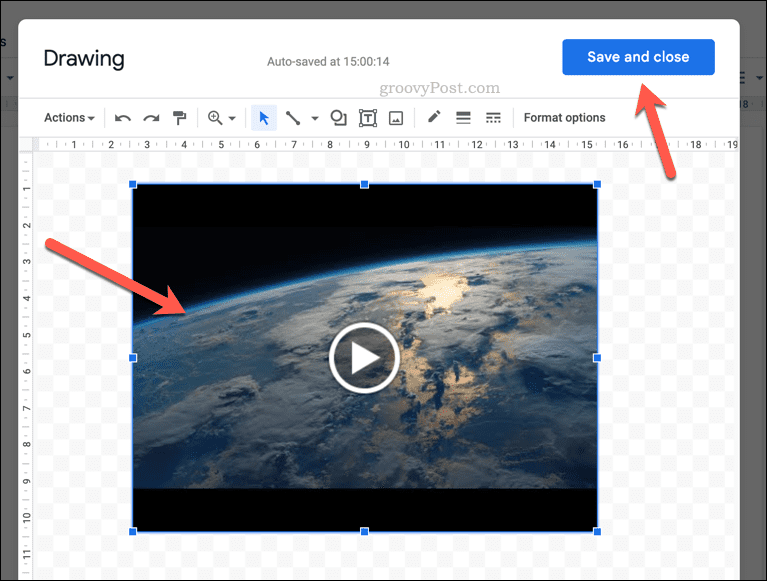
- Norėdami paleisti vaizdo įrašą, dukart spustelėkite jį, kad iš naujo įeitumėte Piešimas iššokantį langą, tada paspauskite žaisti mygtuką.
- Kai baigsite žiūrėti vaizdo įrašą, paspauskite Išsaugoti ir uždaryti norėdami išeiti iš meniu ir grįžti į dokumentą.
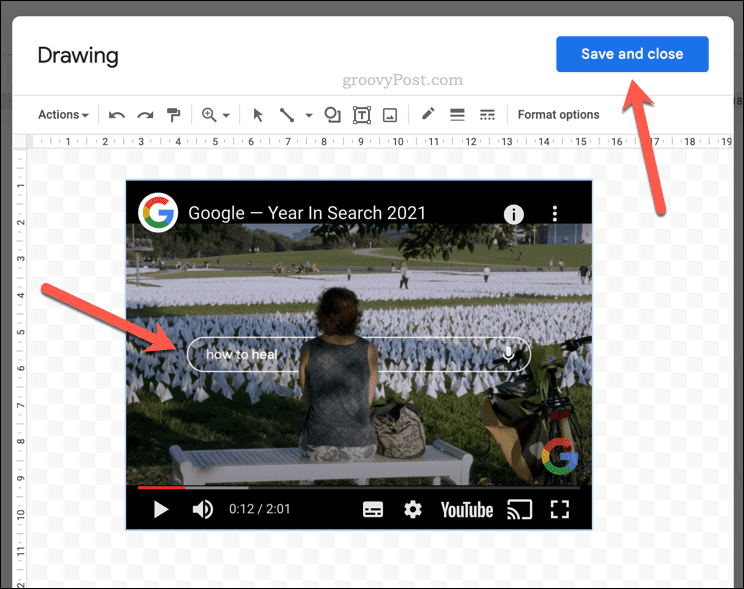
„Google“ dokumentų tobulinimas
Atlikdami aukščiau nurodytus veiksmus, galite įterpti vaizdo įrašus į „Google“ dokumentus. „YouTube“ vaizdo įrašo įterpimas ir peržiūros metodas yra greičiausias būdas tai padaryti. Tačiau jei tikrai norite tiesiogiai leisti vaizdo įrašus savo dokumente, naudodami „Google“ skaičiuoklių ir „Google“ piešimo derinį galėsite atlikti darbą.
Norite toliau tobulinti savo dokumentus? Jei esate pradėti naudotis „Google“ dokumentais, galbūt norėsite išbandyti ir eksperimentuoti su įvairių tipų dokumentais.
Pavyzdžiui, kodėl gi ne Padarykite du stulpelius Dokumentuose ir sukurti naujienlaiškį? Arba, jei esate pradedantis rašytojas, netgi galite parašyti knygą „Google“ dokumentuose. Jei jums reikia rašyti gudriai, visada galite anonimiškai dirbti „Google“ dokumentuose.
Kaip rasti „Windows 11“ produkto kodą
Jei jums reikia perkelti „Windows 11“ produkto kodą arba tiesiog jo reikia švariai įdiegti OS,...
Kaip išvalyti „Google Chrome“ talpyklą, slapukus ir naršymo istoriją
„Chrome“ puikiai išsaugo naršymo istoriją, talpyklą ir slapukus, kad optimizuotų naršyklės veikimą internete. Jos kaip...
Kainų suderinimas parduotuvėje: kaip gauti kainas internetu perkant parduotuvėje
Pirkimas parduotuvėje nereiškia, kad turite mokėti didesnę kainą. Dėl kainų atitikimo garantijų galite gauti nuolaidų internetu apsipirkdami...

